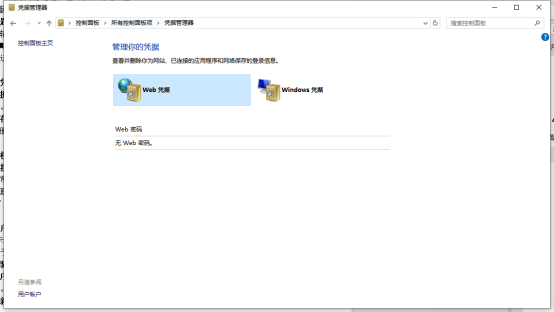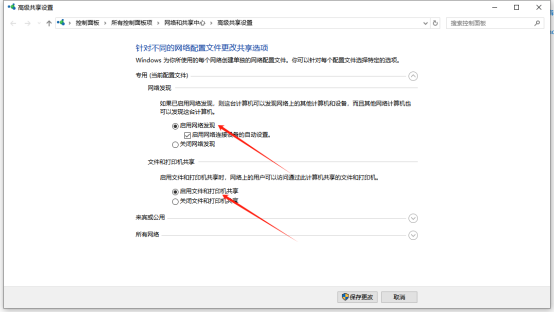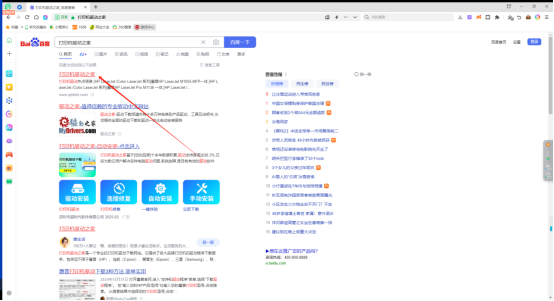|
打印机共享提示输入网络凭据,主要有以下原因及解决方法: 原因 权限设置因素 设置了共享账户密码:共享打印机的电脑设置了共享账户和密码,访问时就需要输入对应的网络凭据来验证身份,以确保只有授权用户能使用打印机。 当前电脑权限不足:使用的电脑没有被赋予连接共享打印机的权限,所以需要输入有权限的账户和密码来连接。 账户密码变更:共享打印机所在电脑的账户和密码发生了修改,原来连接的电脑就需要重新输入新的网络凭据才能连接。 网络配置因素 网络连接异常:电脑与打印机没有连接到同一个网络,或者网络存在故障、不稳定,可能导致系统要求输入网络凭据来尝试建立连接。 网络设置错误:如子网掩码、网关设置错误,或者网络中有路由配置问题,使电脑无法正确找到共享打印机的网络地址,也可能引发此问题。 软件及驱动因素 驱动程序问题:打印机驱动程序过时、不兼容或损坏,可能导致打印机无法被正确识别,从而出现提示输入网络凭据的错误,实际是因为驱动问题导致连接异常。 系统安全策略:操作系统的安全机制或本地组策略设置,可能将无需密码访问的系统判定为危险设备,进而要求输入网络凭据。 解决方法 核实与获取凭据 确认正确凭据:联系共享打印机所在电脑的管理员,获取正确的用户名和密码,然后准确输入进行连接。 检查凭据保存:若使用 Windows 系统,可打开凭据管理器,检查是否保存了错误的网络凭据,如有则删除或修改为正确的信息。
调整网络与权限设置 检查网络连接:确保电脑与共享打印机连接到同一网络,检查网络设备(如路由器、交换机)是否工作正常,尝试重启网络设备。 设置网络发现:在 Windows 系统的 “网络和共享中心” 中,选择 “更改高级共享设置”,在 “专用” 和 “来宾或公用” 网络中,都开启 “启用网络发现” 和 “启用文件和打印机共享”。
添加访问用户:在共享打印机的电脑上,找到共享打印机,右键点击选择 “属性”,点击 “共享” 选项卡中的 “高级共享”,在弹出窗口中点击 “权限”,添加要连接打印机的电脑用户名,并赋予读取等权限。 更新软件与驱动 更新驱动程序:前往打印机制造商的官方网站,下载并安装适用于当前操作系统的最新打印机驱动程序,或可通过浏览器搜索工具搜索“打印机驱动之家”,直接进入打印机驱动之家网下载最新驱动。
检查系统更新:确保电脑的操作系统已经安装了最新的补丁和更新,以修复可能存在的系统问题。 以上就是共享打印机需要输入网络凭据的原因以及解决方法,希望可以帮助到您。打印机驱动大师自成立2015年至今,提供官方完整版驱动,累计帮助900万人次,下载打印机驱动大师,帮您解决打印机连接、扫描、打印、复印、共享等问题,提高您和打印机的工作效率。 |